Page 1

BEDIENUNGSANLEITUNG
DWM-100USBBLACKMK2
WICHTIG
DIE BEDIENUNGSANLEITUNG AUFMERKSAM
DURCHLESEN UND ZUM SPÄTEREN
NACHSCHLAGEN AUFBEWAHREN.
Page 2

Page 3

CLASS 1 LASER PRODUCT
ACHTUNG: Dieses Symbol zeigt an, dass dieses Gerät ein Laserprodukt der Klasse 1 ist.
Versuchen Sie nicht, den Deckel zu öffnen oder in den Laserstrahl zu schauen.
•
•
Berühren Sie niemals die Laserlinse im Batteriefach.
Page 4

Page 5

FERNBEDIENUNG
1.Rich ten Sie die F ernbedi en ung auf d as S ensor fe nster a us ( inner ha lb 45°).
2.Die Fe rnbedie nung nich t an h eißen o de r feuch te n Orten a uf bewah re n.
3.Au f di e Fernbed ienung ke in W asser s ch ütten o de r ander e Ge genst än de legen.
4.Ve rm ischen Si e nicht alt e mi t neuen B at terie n un d verwe nd en kein e un terschi edliche n Ba tteri et ypen.
5.Läss t die Reich weite der F er nbedi en ung nac h, d ann sin d di e Batte ri en(2xAA A) erschö pf t und müs se n
ers et zt werden .
1.PR OG
2.PO WE R
3.1
4.LANG UAGE R/L
5.4
6.AN GL E
7.7
8.SU BT ITLE
9.10+
10.RET URN
11.NAVIGATION AUFWÄRTS
12.ZOO M
13.ENT ER
14.NAVIGATI ON LINKS
15.SET UP
16.NAVIGATI ON ABWÄRTS
17.TIT LE
18.STOP
19.REV
20.FWD
21.VOL -
22.VOL +
23.USB
24.OPE N/CLOSE
25.2
26.3
27.5
28.6
29.8
30.9
31.0
32.A-B
33.GOTO
34.SLO W
35.NAVIGATI ON RECHTS
36.CLE AR
37.OSD
38.REP EAT
39.N/P
40.PLAY/PAU SE
41.NEX T
42.PRE V
43.PBC /MENU
44.MUT E
Page 6
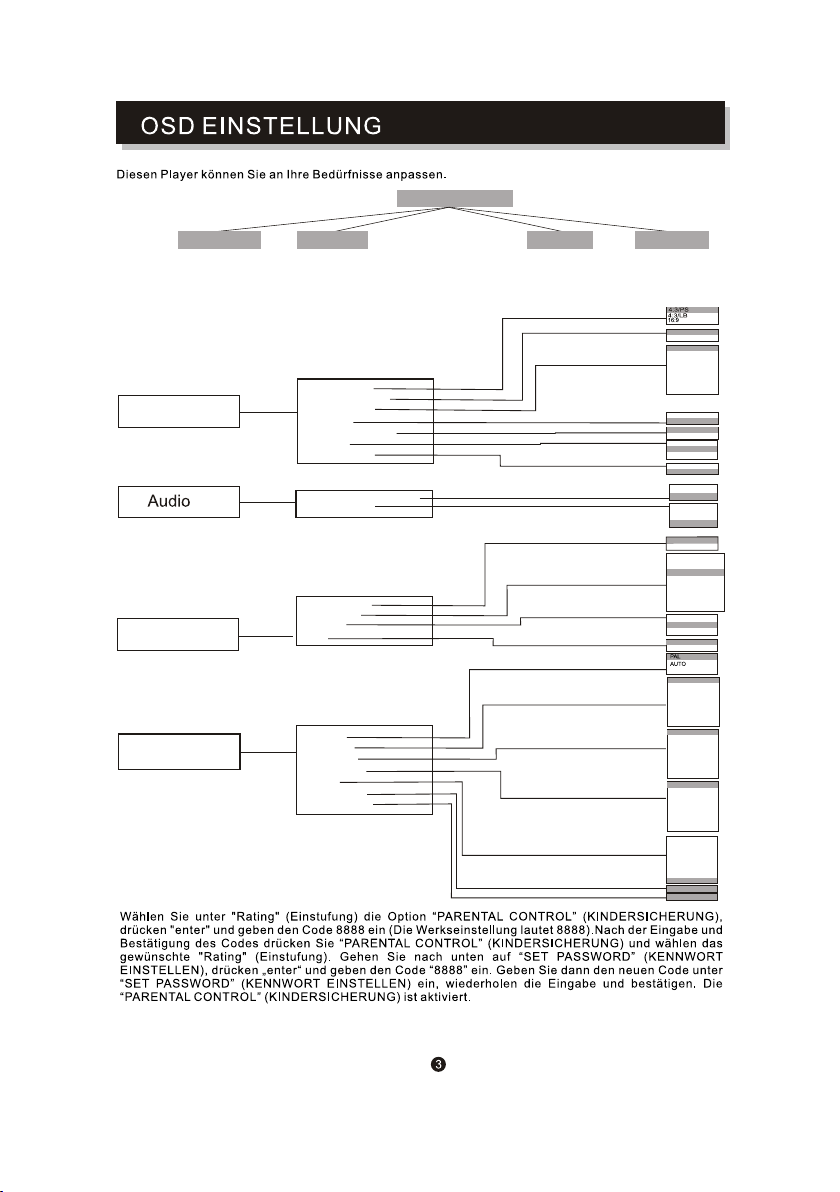
Setup-Menü
Allgemein
Anzeige des Setup-Menüs.
Die Menü-Einstellungen.
Die ausgewählte Kategorie zeigt Ihnen die Einstellungen auf dem nachfolgenden Bildschirm an.
Audio
Video
Hauptseite
TV-Display
Angie Mark
Allgemein
Video
Einstellung
OSD-Sprache
Bildunterschrift
Bildschirmschoner
HDCD
Letzter Speicher
Lautsprecher
SPDIF-Ausgang
Komponente
HD Auflösung
Qualität
HDMI
TV-System
Audio
Untertitel
Diskette-Menü
Freigabe
Passwort
Voreinstellungen
Einstellung
Ein
Aus
Englisch
Spanisch
Deutsch
Portugiesisch
Dänisch
Finnisch
Schwedisch
Niederländisch
Ein
Aus
Ein
Aus
Aus
1X
2X
Ein
Aus
LT/RT
Stereo
Spdif off
Spdif / RAW
Spdif / Pcm
CVBS
RGB
480i
576i
720P(50Hz)
720P(60Hz)
1080I(50Hz)
1080I(60Hz)
1080P(50Hz)
1080P(60Hz)
Hoch
Mittel
Leisc
Ein
Aus
NTSC
Englisch
Spanisch
Deutsch
Portugiesisch
Dänisch
Finnisch
Schwedisch
Niederländisch
Englisch
Spanisch
Deutsch
Portugiesisch
Dänisch
Finnisch
Schwedisch
Niederländisch
Englisch
Spanisch
Deutsch
Portugiesisch
Dänisch
Finnisch
Schwedisch
Niederländisch
1 KID SAF
2 G
3 PG
4 PG-13
5 PGR
6 R
7 NC-17
8 ADULT
Ändern
Zurücksetzen
Page 7

FERNBEDIENUNG
POWER
●
Drücken S ie POWER im S tandby- Modus sei n.
OPEN CLO SE
MENU
OSD
0-10 Keys
SLOW
PREV
NEXT
REPEAT
REV
FWD
Drücken S ie einmal m ehr, um for tz usetz en , um vom An fa ng zu spi el en.
● Mit OPE N /CLOSE ge ben Sie die D is c aus dem L au fwerk a us .
● Mit MEN U zeigen Si e wä hrend d er W ieder ga be das Di sc menü an .
Bit te b eachten S ie: Diese F un ktion i st d iscab hä ngig.
● Währe nd der VCD/ DV D Wiede rg abe zei ge n Sie mit O SD d ie Spie lz eit an.
DVD :T t 01/05 ch 01 /29 VCD: Tra ck 01/19
0:0 2: 21 0:03 :4 9
PBC
● Währe nd der VCD/ SV CD Wied er gabe ak ti viere n/ deakt iv ieren S ie d ie PBC-Fu nk tion mi t PB C.
Wen n PB C auf, Sie könn te geben Si e in das Root -M enü und wähl en S ie die Sp ur , die Sie wür de
ger ne s pielen.
Dan n drüc ken Sie PBC o ff, wiede r zu wird Ein he it zurück z u au tomat is ch spie le n.
● Mit den Z iffer ntasten g eb en Sie di e Ze it, Tite l- , Kapit el - und Trac kn ummern ei n.
● Währe nd der CD, DV D, M P3 oder V CD W ieder ga be (PBC d ea ktivi er t) wähl en S ie einen
Track mit de n Ziffe rntaste n di rekt au s.
● Bei der An zeige von n um meris ch en Elem en ten im Me nü ( PBC akt iv iert) wäh len Sie ein en
Track mit de n Ziffe rntaste n di rekt au s.
● Währe nd der AVI, D VD, VCD ode r SV CD Wied er gabe ru fe n Sie mit S LO W die Zei tl upe auf.
● Mit meh rfachem Tastendr uc k auf SLO W du rchla uf en Sie di e 1/ 2, 1/4, 1 / 8 un d 1/ 16
Ges ch windigk ei t.
● Mit PLAY kehr en Sie zur No rm alwie de rgabe z ur ück.
● Währe nd der AVI, D VD, CD, MP3 o de r VCD Wie de rgabe r uf en Sie mi t PR EV den
vor he rigen Trac k.
● Währe nd der AVI, D VD, CD, MP3 o de r VCD Wie de rgabe r uf en Sie mi t NE XT de n
näc hs ten Track.
● Mit meh rfachem Tastendr uc k auf REP EAT sc ha lten Si e zw ische n de n Wiede rh olungsm od i um.
● Währe nd der AVI, V CD Wieder ga be steh en I hnen dr ei M odi zur Ve rf ügung : Tra ck
wie de rholen, Al le w ieder ho len und Au s.
● Währe nd der DVD- Wi ederg ab e stehe n Ih nen dre i Mo di zur Ver fü gung: K ap itel
wie de rholen, Ti te l wiede rh olen un d All e wiede rh olen.
Wäh re nd der CD, MP 3 Wiederg ab e stehe n Ih nen dre i Mo di zur Ver fü gung: S in gle wiede rholen,
Alb um w iederho le n und Aus.
Bit te b eachten S ie: Währe nd d er VCD- Wi ederg ab e muss di e PB C-Fun kt ion deakt iviert se in .
A-B
● Währe nd der Wied er gabe wä hl en Sie mi t A-B d en Star tp unkt A der
Wie de rholung ss chlei fe .
● Mit ern eutem Taste ndruc k wä hlen Si e de n Endpu nk t B. Der Be re ich zwi sc hen den
Pun kt en A und B wird aut om atisc h wi ederh ol t.
● Drück en Sie A-B zum d ri tten Ma l, u m die A-B Wi ed erhol un g aufzu he ben und d ie P unkte A
und B z u lö schen.
Bit te b eachten S ie: Währe nd d er CD/V CD /SVCD W ie derga be m üssen s ic h die Pun kt e A und B im
gle ic hen Track be fi nden.
Wäh re nd der AVI, D VD Wieder ga be könn en s ich die P un kte A un d B ingle ic hen Kapit eln
bef in den.
● Währe nd der AVI, D VD, CD, MP3 o de r VCD Wie de rgabe r uf en Sie mi t RE V den sch ne llen
Rüc kl auf auf.
Der P la yer durch su cht die D is c mit 2-, 4 -, 8 -, 16- un d 32 -fach er G eschw in digkeit .
Mit P LAY kehr en Sie zur No rm alwie de rgabe z ur ück.
● Währe nd der AVI, D VD, CD, MP3 o de r VCD Wie de rgabe r uf en Sie mi t FW D den
sch ne llen Vorla uf a uf.
Der P la yer durch su cht die D is c mit 2-, 4 -, 8 -, 16- un d 32 -fach er G eschw in digkeit .
N/P
Mit P LAY kehr en Sie zur No rm alwie de rgabe z ur ück.
● Wäh re nd der Wied er gabe wä hl en Sie mi t N/ P den T V-Modu s zw ische n AUTO, NTSC u nd PAL.
4
Page 8

Page 9

Page 10

Importeur:
DENVER ELECTRONICS A/S
Stavneagervej 22
DK-8250 EGAA
DÄNEMARK
www.facebook.com/denverelectronics
www.denverelectronics.com
